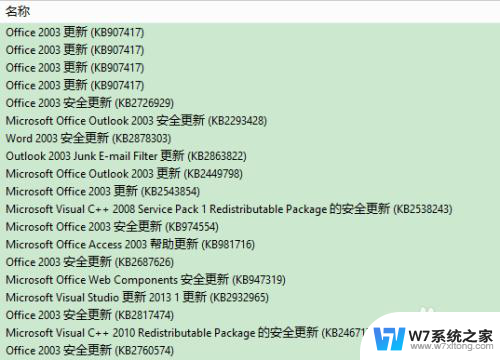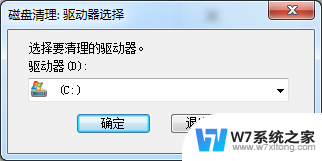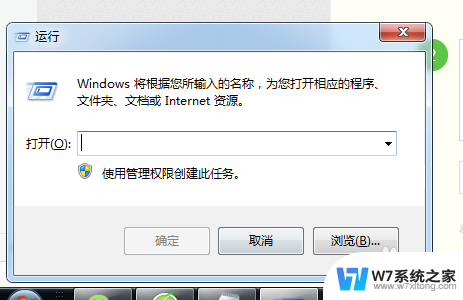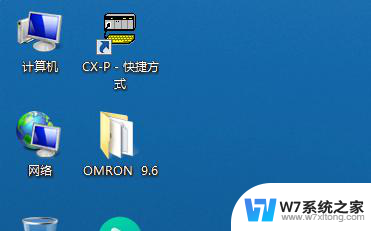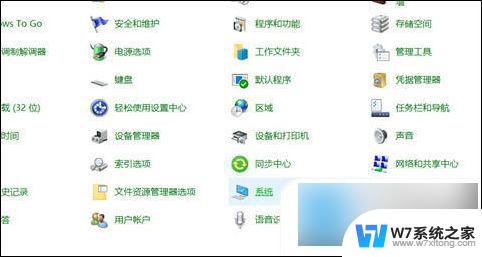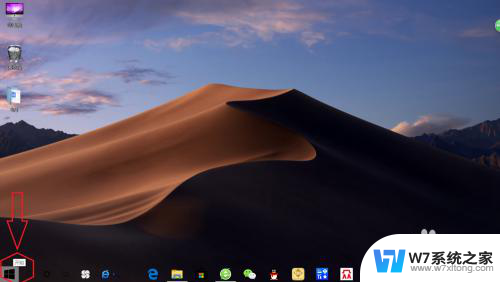定时重启电脑命令 命令行怎样定时重启电脑
更新时间:2024-03-26 16:44:59作者:jiang
在日常使用电脑的过程中,有时候我们可能需要定时重启电脑来保持系统的稳定运行,通过命令行输入特定的指令,就可以轻松实现定时重启电脑的操作。下面我们来看看如何使用定时重启电脑命令,让电脑在设定的时间自动重启。
步骤如下:
1.按下快捷键Win+R,打开运行程序。在编辑框中输入"CMD"。点击确定。
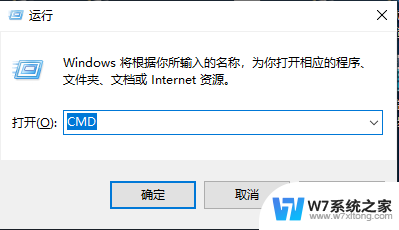
2.我们打开了命令提示符界面。
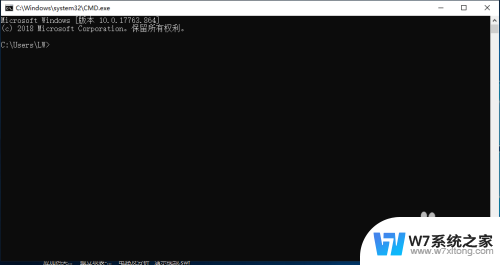
3.在命令提示符界面,输入shutdown -r -t 300。然后,点击回车。
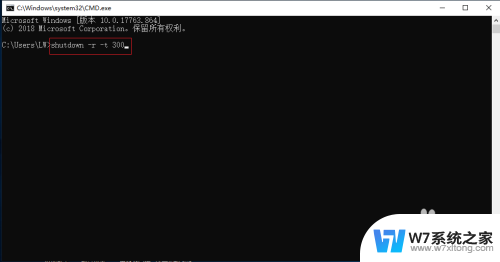
4.这时,窗口弹出“windows将在5分钟后关闭”的提示信息。
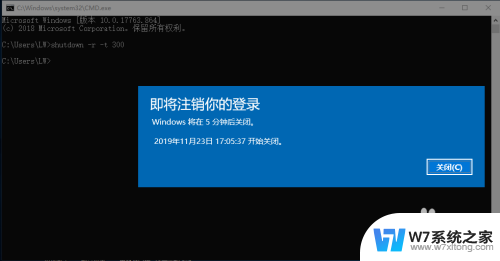
5.如果要取消定时重启的设置,我们在下面输入shutdown -a。然后,点击回车即可。
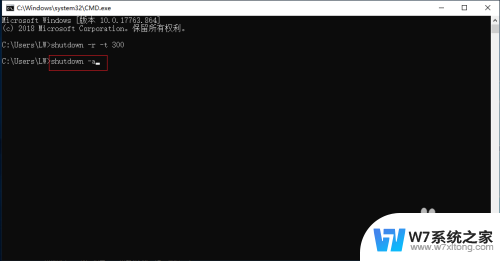
6.这时,会弹出定时重启已经被取消的消息框。
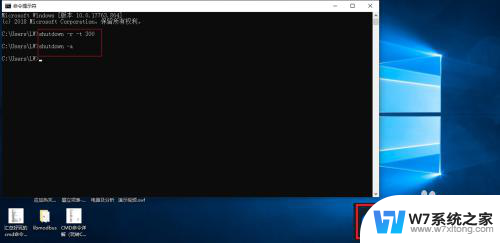
以上就是定时重启电脑命令的全部内容,有需要的用户可以按照这些步骤进行操作,希望对大家有所帮助。